티스토리 뷰
카카오인코더 다운로드 및 기능사용
최근 스마트폰등이 보급되면서 다양한 미디어 파일들이 만들어지고 있습니다. 주위를 봐도 폰으로 만든 미디어 파일을 인코딩할 일들이 많아지고 있는데요. 국내에서 매우 유명한 카카오인코더에 대하여 이시간 다운로드 방법 및 사용법을 알아보겠습니다.

국내에서 사랑받고 있는 인코딩 프로그램들이 많은데요. 예전만 하더라도 다음에서 제공하는 다음팟인코더가 핫했지만 서비스를 종료하고난 뒤 카카오인코더, 샤나인코더 등이 많은 분들의 사랑을 받고 있죠. 이런 인코딩 프로그램은 왜쓸까요?
일반적인 이유는 자신이 사용하고 있는 휴대기기에 맞춰서 변환해야하기때문입니다. 사실 스마트폰의 화면 크기는 극히 제한적인데 엄청난게 큰 비율의 영상을 넣어봐야 큰 의미가 없죠. 오히려 저장공간만 많이 차지하는 일이 발생하게 될뿐이죠.

그래서 우리는 흔히 인코딩 프로그램이라고 부르는 동영상 변환프로그램을 찾게되는것 입니다. 카카오인코더는 그중 하나인 인코딩프로그램 인데요. 간단하게 몇번 클리만으로도 원하는 기기에 알맞은 동영상파일로 만들 수 있습니다. 한가지 주의하실 점은 다음 kakao와는 다른 업체(cacao)라는 것입니다. 참고하세요 ^^

카카오인코더는 위에 설명되어 있듯이 국내에서 무료로 제공되는 인코딩 프로그램 중에서 가장 많은 동영상 포맷 변환을 지원합니다. 변환속도도 빠르고 라이선스 걱정할 필요없는 프리웨어라는 것도 큰 장점 중 하나이죠. 그럼 어디에서 카카오인코더다운로드 받을수 있을까요?

당연히 프로그램을 받는 방법은 공식 홈페이지를 이용하는 것입니다. 카카오툴즈 공식 사이트에 접속하시면 해당 프로그램 설치파일을 쉽게 구할 수 있는데요. 다른 업체들과 달리 텍스트로만 이루어진 사이트에서 파일을 배포하고 있습니다. 간혹 낚시용 사이트가 아닌가 생각하시는 분들도 있지만 개발자분이 심플하게 만드신것이죠.

CacaoTools 공식 사이트에 들어가시면 PC용 유틸리티 항목에 우리가 원하는 카카오인코더라는 이름이 보입니다. 해당 링크를 선택하시면 프로그램을 다운로드 받을 수 있는 페이지로 이동하게 됩니다. 서버에서 바로받기 링크를 이용하시면 약 20MB정도의 설치파일을 무료로 다운로드 받을 수 있습니다.

카카오인코더 다운로드가 완료되었다면 이제 프로그램 설치를 진행해주셔야 합니다. 간단하게 파일을 더블 클릭하시면 아래와 같이 설치가 진행되는데요. 사용권 계약을 확인해보시면 100% 무료 소프트웨어이지만 이상한 번들과 섞어서 배포하시는 분들은 사용을 금지하고 있습니다. 사용권 계약에서 동의함을 선택합니다.

cacaoencoder가 설치될 경로(사용자폴더)를 지정할 수 있는 설치 위치 선택 단계입니다. 일반적으로는 프로그램파일 폴더 하위에 설치되게 되는데요. 원하는 설치폴더가 따로 있을 경우에는 찾아보기 버튼을 클릭하시고 경로를 변경해주시면 됩니다.
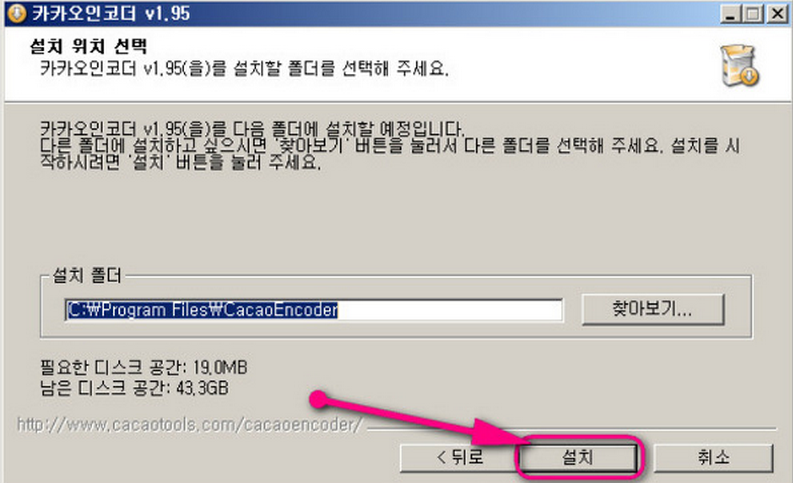
프로그램 설치과정은 위와 같이 아주 간단하게 설치됩니다. 개발자분 마인드가 오픈마인드라 그런지 제휴서비스나 광고 따위는 보이지 않는군요. 이제 실행해봅시다!
<카카오인코더 사용법>
여기까지 함께 카카오인코더 다운로드를 알아보았습니다. 이제 프로그램 사용법을 알아보겠습니다. 매우 간단하니 함께 살펴보도록 하겠습니다. 프로그램을 처음 실행하게되면 아래와 같이 프로그램 업데이트 안내 창이 열릴 수도 있습니다. 업데이트는 버튼 클릭 한번으로 진행되니 부담없이 클릭하셔도 됩니다. 써있는 문구에서 보면 업데이트 소요시간이 2초이군요 ^^

처음 프로그램이 등장하면 조금 당황스러울수 있는데요. 처음보는 UI라 어색할 수 있죠. 당황할 필요없이 프로그램 왼쪽 상단을 살펴보시면 사용법 4단계가 표시되어 있습니다. 인코딩은 간단합니다. 변환하고 싶은 파일을 추가하고 원하는 기기설정을 선택하시면 창이 열리게 되죠.

일반적으로 알아서 설정이 되있으니 크게 변경하실 부분은 없으실껀데요. 필요에 따라서 영상만 추출한다던가 자막/속도변경/오디오추출 등을 선택적으로 사용하시면 됩니다. 굳이 모르는 항목은 건드시지 않는걸 추천합니다!

기본 변환값 설정까지 적용하셨다면 바로 인코딩을 진행할 수 있는데요. 실패를 줄이기 위해서 테스트기능을 제공하고 있습니다. 오른쪽 하단에 테스트 버튼을 선택하시면 아래와 같은 창이 열리는데요. 미리 설정한 시간만큼만 인코딩을 진행하고 결과 파일을 바로 확인할 수 있도록 해주는 기능이죠.

만약 테스트후 아무 이상이 없다면 오른쪽 하단에 "변환 시작" 버튼을 클릭하시고 인코딩 작업을 진행하시면 됩니다. 크게 다른 작업을 하지 않고 기다린다면 꽤 빠른 속도로 인코딩 작업이 완료됩니다. 참고해주시기 바랍니다.

동영상 변환 작업이 완료되면 자신이 사용할 휴대기기로 해당 파일을 복사해서 사용하면 되죠. 누구나 할수 있을정도로 간단하니 직접한번 사용해보세요!
